วิธีลบ Direct Messages เดียวหรือหลายข้อความใน Discord
ถึงตอนนี้ มันควรจะเป็นที่ชัดเจนว่าDiscordเป็นเรื่องเกี่ยวกับอะไร แต่สำหรับผู้ที่ยังใหม่ต่อประสบการณ์ มันคือแชทที่ออกแบบมาสำหรับเกมเมอร์โดยเฉพาะ ทุกวันนี้ เป็นมากกว่านั้น แต่ก็ยังเป็นสถานที่สำหรับสนทนากับเพื่อน คนแปลกหน้า และครอบครัวเป็นหลัก
ตอนนี้ หากคุณสื่อสารกันมากในDiscordคุณอาจต้องการลบประวัติการแชทของคุณ แต่นั่นไม่ใช่เรื่องง่าย ข่าวดีก็คือ เรารู้วิธีการทำงานให้สำเร็จ และมันก็ใช้เวลาไม่นานเช่นกัน ดังนั้นเตรียมตัวให้พร้อมแล้วให้เราลงมือทำธุรกิจ
ทำไมต้องลบข้อความ Discord ของคุณ?
มีเหตุผลหลายประการที่จะลบข้อความส่วนตัวของคุณในDiscordแต่เหตุผลหลักมีทุกอย่างที่เกี่ยวข้องกับความเป็นส่วนตัว บางทีคุณอาจพูดบางอย่างที่อาจใช้เพื่อทำให้ความเป็นส่วนตัวของคุณไม่เสถียรหรือใช้กับคุณในอนาคต
วิธีลบข้อความตรง(Direct Messages)ในDiscord
การลบข้อความส่วนตัวของคุณง่ายกว่าที่คุณคิด ข้อมูลต่อไปนี้ควรนำคุณไปสู่เส้นทางที่ถูกต้อง:
- เปิดแอพ Discord
- เปิดกล่องแชทที่ต้องการ
- คลิกขวาเพื่อลบ
- Shift + ลบข้อความ
1] เปิดแอป Discord
ตกลง คุณควรเริ่มต้นด้วยการเปิด แอป Discordผ่านเดสก์ท็อปหรือเว็บ จากนั้นลงชื่อเข้าใช้หากได้รับแจ้งให้ดำเนินการดังกล่าว
2] เปิดกล่องแชทที่ต้องการ
สิ่งต่อไปที่คุณควรทำคือค้นหาและเปิดพื้นที่ข้อความที่คุณพูดด้วย ในการดำเนินการนี้ ให้คลิกที่ชื่อบุคคลที่คุณกำลังพูดด้วย และคุณจะเห็นประวัติการสนทนาของคุณทันที
3] คลิกขวาเพื่อลบ
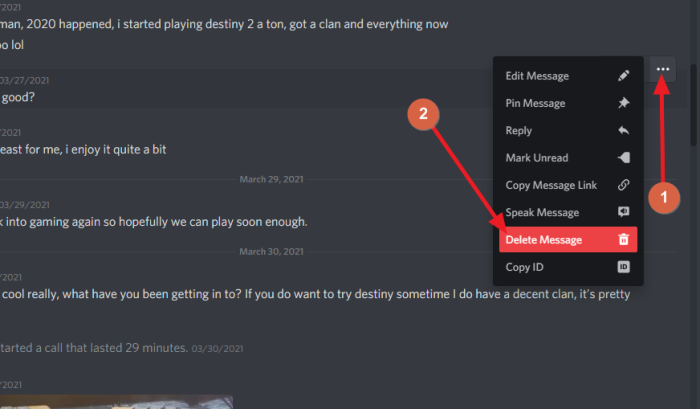
หากต้องการลบความคิดเห็นทิ้งไป คุณต้องคลิกขวา(right-click)ที่ความคิดเห็น แล้วเลือก D ลบข้อความ (elete Message)จากนั้นระบบจะขอให้คุณยืนยันว่าต้องการลบข้อความนี้ คลิก ปุ่ม ลบ(Delete)เพื่อทำงานให้เสร็จ
4] Shift + ลบข้อความ
หรือคลิกขวาที่ข้อความ จากนั้นกดShift + Delete Messageเพื่อลบความคิดเห็นโดยไม่ต้องยืนยันการกระทำของคุณ
อีกวิธีในการทำเช่นนี้คือวางเคอร์เซอร์ของเมาส์ไว้เหนือความคิดเห็น จากนั้นคลิกที่ปุ่มเพิ่มเติม (More)จากนั้นคลิกลบ(Delete Message)ข้อความ
คุณจะลบข้อความDiscord จำนวนมากได้อย่างไร?(Discord)
- เปิดกล่องแชทที่ต้องการ
- เลือก(Select)ความคิดเห็นล่าสุดและเปิดใช้งานตัวแก้ไข
- เลือกหลายข้อความแล้วลบ
1] อีกครั้ง(Again)เปิดช่องแชทที่ต้องการ
ตกลง ดังนั้นในแง่ของการลบหลายข้อความทั้งหมดในคราวเดียวออกจาก DM ของคุณ ก่อนอื่นคุณต้องเปิดกล่องแชทในลักษณะเดียวกับที่คุณได้ทำไว้ด้านบน
2] เลือก(Select)ความคิดเห็นล่าสุดและเปิดใช้งานตัวแก้ไข
จากที่นี่ คุณต้องกดปุ่มขึ้น(Up)บนแป้นพิมพ์ของคุณ การทำเช่นนี้จะเป็นการเลือกความคิดเห็นล่าสุด จากนั้นกด ปุ่ม ขึ้น(Up)อีกครั้งเพื่อเปิดใช้งานตัวแก้ไข
3] เลือก(Choose)หลายข้อความและลบ
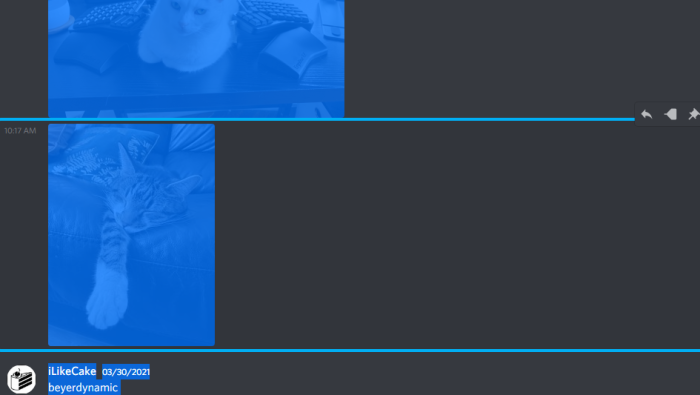
ขั้นตอนสุดท้ายคือคลิกCTRL + Aเพื่อเลือกความคิดเห็นทั้งหมดใน DM ของคุณ กดปุ่ม(Press) Backspace เพื่อ(Backspace)ลบทั้งหมด กดEnterเพื่อยืนยัน เท่านี้ก็เรียบร้อย
อ่านต่อไป: (Read next:) วิธีปรับปรุงคุณภาพเสียง Discord บน(How to improve Discord audio quality on PC)พีซี
Related posts
วิธีเพิ่ม Spoiler Tags ถึง Text and Images บน Discord
Fix คุณกำลังเป็นอัตรา จำกัด Discord error บน Windows PC
Fix Discord Mic ไม่ทำงานใน Windows 11/10
วิธีการปรับปรุงคุณภาพเสียง Discord ใน Windows PC
วิธีสร้าง Chat Server บน Discord and Invite friends
Fix Discord Installation มีข้อผิดพลาดล้มเหลวใน Windows PC
Fix Discord Camera ไม่ทำงานกับ Windows PC
วิธีการตั้งค่า Discord Streamer Mode
Discord Hotkeys and Keyboard Shortcuts สำหรับ Windows 10 และ MacOS
วิธีปรับ Audio Quality or change Bitrate บน Discord
Fix Discord ติดอยู่ในโหมดเต็มหน้าจอ
วิธีเปิดใช้งานและใช้คุณสมบัติ Text-to-Speech ใน Discord
วิธีการเพิ่ม Xbox Live and GitHub ถึง Discord
Fix Discord Error 1105 บน Windows PC
วิธีการปรับปรุงคุณภาพเสียง Discord บนพีซี
Discord จะไม่เปิดหรือติดอยู่บนหน้าจอเชื่อมต่อใน Windows PC
Best Discord Servers สำหรับ Programmers เพื่อเข้าร่วม
Discord Screen Share Audio ไม่ทำงานกับ Windows 11/10
วิธีการปิดการใช้งานลบหรือกู้คืน Discord account ของคุณ
Discord Overlay ไม่ทำงานใน Windows 10: วิธีการแก้ไข
